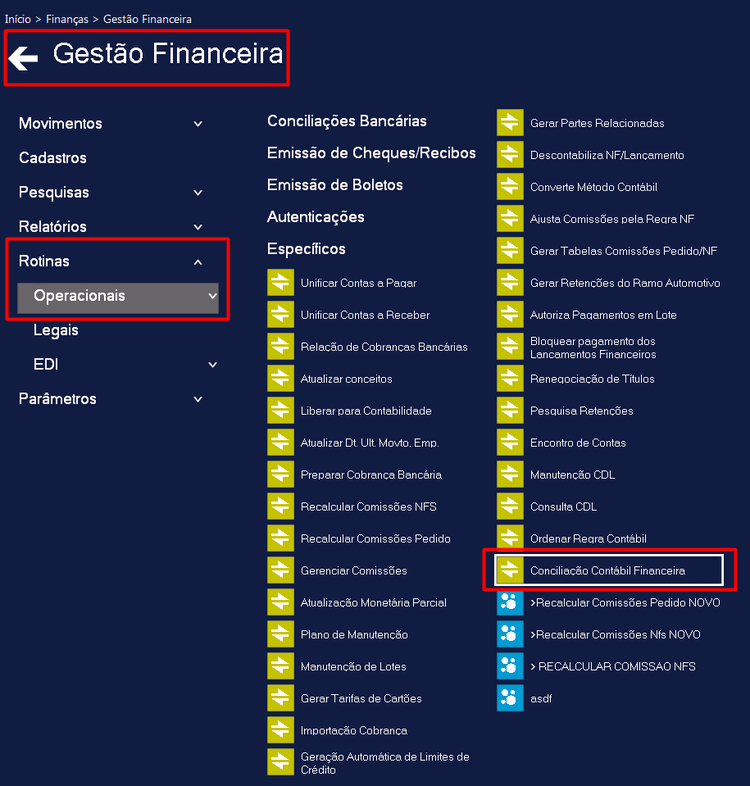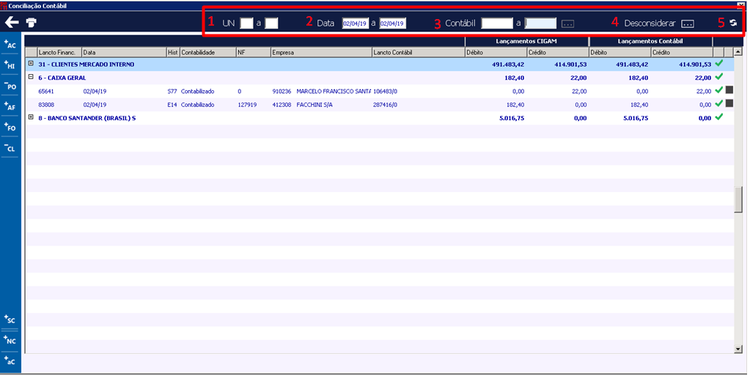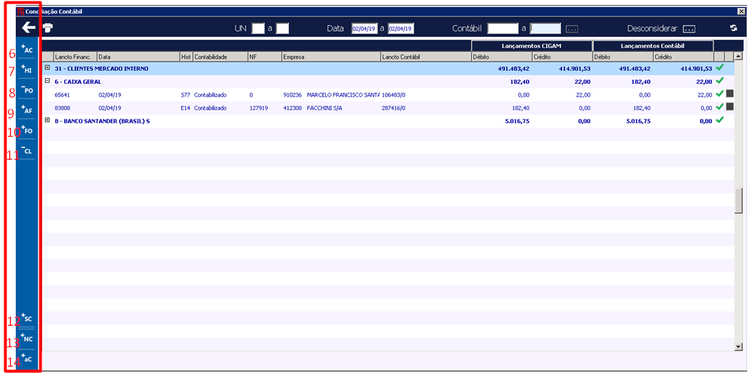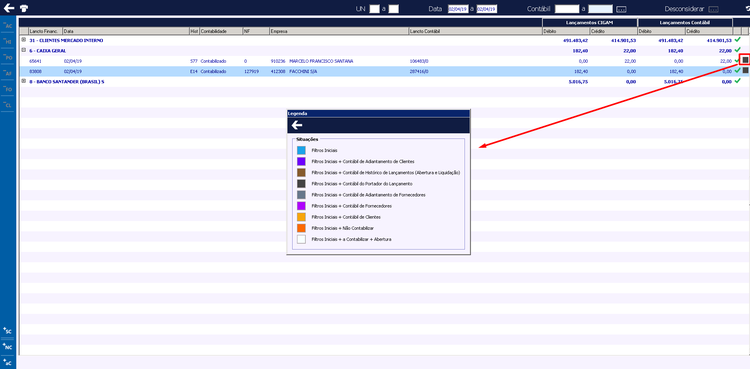GF - Como Fazer - Conciliação Financeiro x Contábil
Índice
O que é conciliação financeira x contábil?
Esta rotina foi desenvolvida com o intuito de facilitar a conciliação entre os movimentos criados no ERP em comparação com o módulo contábil. Inicialmente disponibilizamos a possibilidade de conciliação das contas oriundas do cadastro de empresas, portadores e históricos financeiros. Desta forma será possível conciliar por exemplo: clientes, fornecedores, caixa, bancos, adiantamento de clientes e adiantamento à fornecedores.
Esta rotina pode ser encontrada no seguinte caminho: Finanças, Gestão Financeira, Rotinas, Operacionais, Conciliação Contábil Financeira.
Como utilizar os filtros disponíveis na barra horizontal do topo e vertical à esquerda da tela?
Como pode ser observado, na tela acima temos diversas opções de filtros na barra horizontal do topo. A seguir, irei explicar como cada um deles deve ser utilizado.
1. O primeiro filtro, na imagem acima, a ser utilizado para informar intervalo de unidades de negócios dos movimentos a serem conciliados;
2. O segundo filtro acima, a ser utilizado para informar intervalo de data contábil dos movimentos a serem conciliados;
3. Este filtro tem como finalidade a inserção de intervalo de contas contábeis a serem conciliadas. Tem ao lado dele a opção (botão “...”) de seleção múltipla de contas;
Importante: Sugerimos que sejam informadas contas que indiquem uma determinada rubrica de cada vez (por exemplo clientes, ou fornecedores, ou bancos). Isto facilita a conciliação. Mas nada impede de serem colocadas contas de rubricas distintas de uma só vez.
4. A opção “desconsiderar”, deve ser utilizada como filtro de seleção múltipla e tem como finalidade o descarde de alguma conta no intervalo selecionado na (opção 3). Esta alternativa não é de uso obrigatório.
5. Botão para atualização da tela. Será utilizado depois da inserção dos demais filtros para que os dados venham para a tela.
Como utilizar os filtros disponíveis na barra vertical à esquerda da tela?
Agora vamos entender como utilizar cada um dos filtros que se encontram na barra vertical à esquerda na tela.
Antes de explicar cada uma destas opções, é importante salientar que a carga de dados feita na tela a partir do botão 5 explicado acima, na verdade demonstra na tela os dados de acordo com os filtros escolhidos nos campos 1 a 4. Porém, temos armazenados na tabela neste momento, todos os dados relativos aos filtros 1 (unidade de negocio) e 2 (data). Independentemente da conta contábil.
Importante: Cada um dos botões a seguir, servem para adicionar lançamentos à tela ou remove-los da tela, portanto ao lado de cada botão teremos um sinal de (+). Neste momento, quando pressionado serão inseridos dados na tela e o botão muda o sinal para (-). Neste segundo caso se pressionado os dados adicionais serão removidos da tela, voltando a demonstrar apenas os dados dos filtros originais.
6. +AC Este botão trará para a tela, mais lançamentos que estão no intervalo de datas e unidades de negócio mas que estejam com a conta de “adiantamento de clientes” (no cadastro de empresas) diferente da informada nos filtros iniciais. Claro, o botão será utilizado quando da conciliação de contas de adiantamento de clientes. Depois de pressionado o botão muda para -AC. Se utilizado novamente o botão, os mesmos lançamentos que haviam sido inseridos, serão removidos da apresentação na tela e o botão volta ao seu formato original.
7. +HI Este botão trará para a tela, mais lançamentos que estão no intervalo de datas e unidades de negócio mas que estejam com a conta contábil do histórico financeiro diferente da informada nos filtros iniciais. Depois de pressionado o botão muda para -HI. Se utilizado novamente o botão, os mesmos lançamentos que haviam sido inseridos, serão removidos da apresentação na tela e o botão volta ao seu formato original.
8. +PO Este botão trará para a tela, mais lançamentos que estão no intervalo de datas e unidades de negócio mas que estejam com a conta contábil do portador diferente da informada nos filtros iniciais. Depois de pressionado o botão muda para -PO. Se utilizado novamente o botão, os mesmos lançamentos que haviam sido inseridos, serão removidos da apresentação na tela e o botão volta ao seu formato original.
9. +AF Este botão trará para a tela, mais lançamentos que estão no intervalo de datas e unidades de negócio mas que estejam com a conta de “adiantamento a fornecedores” (no cadastro de empresas) diferente da informada nos filtros iniciais. Claro, o botão será utilizado quando da conciliação de contas de adiantamento a fornecedores. Depois de pressionado o botão muda para -AF. Se utilizado novamente o botão, os mesmos lançamentos que haviam sido inseridos, serão removidos da apresentação na tela e o botão volta ao seu formato original.
10. +FO Este botão trará para a tela, mais lançamentos que estão no intervalo de datas e unidades de negócio mas que estejam com a conta de “fornecedores” (no cadastro de empresas) diferente da informada nos filtros iniciais. Claro, o botão será utilizado quando da conciliação de contas de fornecedores. Depois de pressionado o botão muda para -FO. Se utilizado novamente o botão, os mesmos lançamentos que haviam sido inseridos, serão removidos da apresentação na tela e o botão volta ao seu formato original.
11. +CL Este botão trará para a tela, mais lançamentos que estão no intervalo de datas e unidades de negócio mas que estejam com a conta de “clientes” (no cadastro de empresas) diferente da informada nos filtros iniciais. Claro, o botão será utilizado quando da conciliação de contas de clientes. Depois de pressionado o botão muda para -CL. Se utilizado novamente o botão, os mesmos lançamentos que haviam sido inseridos, serão removidos da apresentação na tela e o botão volta ao seu formato original.
12. +SC Este botão apresenta na tela, mais lançamentos que estão no itervalo de datas e unidades de negócio mas que estejam apenas no módulo contábil (destino) e não estejam no ERP (origem). Ou seja, lançamentos feitos diretamente no módulo contábil. Depois de pressionado o botão muda para -SC. Se utilizado novamente o botão, os mesmos lançamentos que haviam sido inseridos, serão removidos da apresentação na tela e o botão volta ao seu formato original.
13. +NC Este botão apresenta na tela, mais lançamentos que estão no itervalo de datas e unidades de negócio mas que estejam apenas no ERP (origem) e não estejam no módulo contábil (destino). Ou seja, lançamentos feitos diretamente no módulo contábil. Depois de pressionado o botão muda para -NC. Se utilizado novamente o botão, os mesmos lançamentos que haviam sido inseridos, serão removidos da apresentação na tela e o botão volta ao seu formato original.
14. +aC Este botão apresenta na tela, mais lançamentos que estão no itervalo de datas e unidades de negócio mas que estejam ainda por serem contabilizados. Ou seja, lançamentos prontos e parametrizados para serem contabilizados mas ainda faltando a rotina de liberação contábil. Tanto os “a Contabilizar” como os “Abertura” cuja nota de origem esteja “a Contabilizar”. Depois de pressionado o botão muda para -aC. Se utilizado novamente o botão, os mesmos lançamentos que haviam sido inseridos, serão removidos da apresentação na tela e o botão volta ao seu formato original.
Temos ainda na tela, uma legenda que demonstra quais os registros são oriundos dos filtros originais e quais foram inseridos a partir de um dos botões laterais:
Também está disponível no topo da tela à esquerda, um botão para que o usuário possa imprimir os dados da tela em 3 modos diferentes (sintético, analítico ou conforme disposto na tela) e ainda exportar no formato CSV se assim desejar: